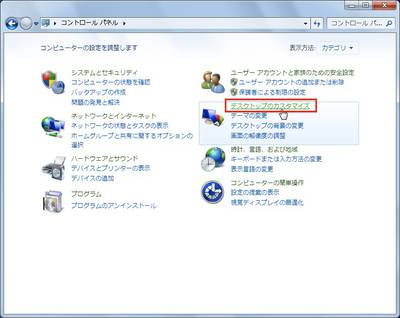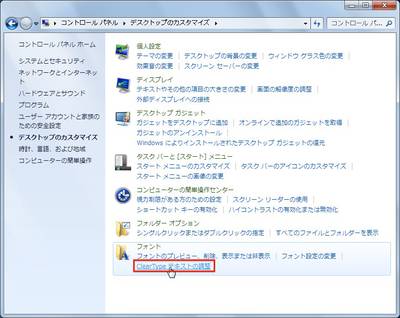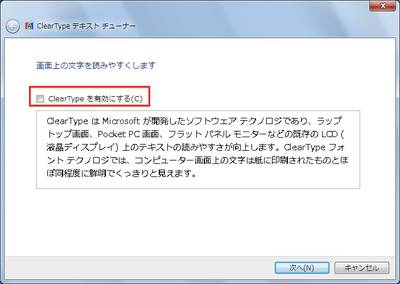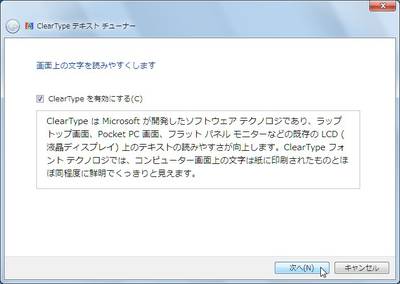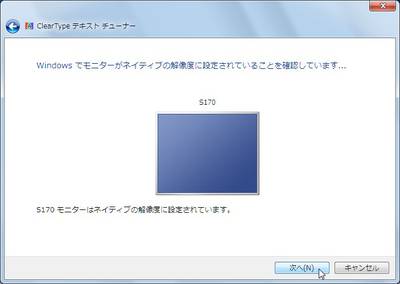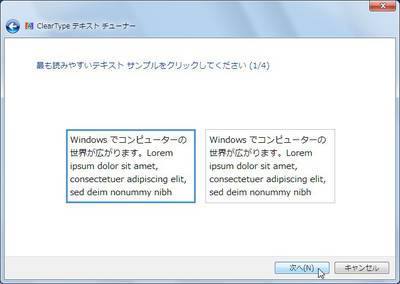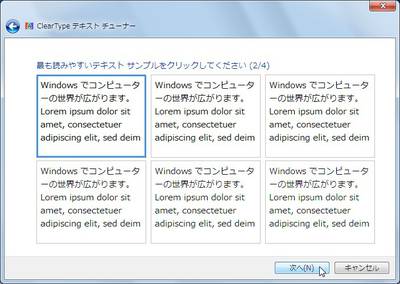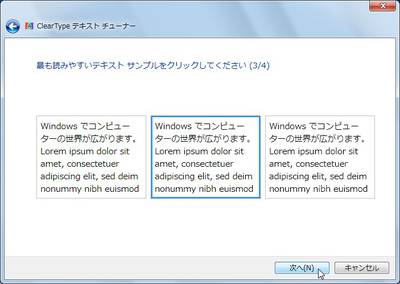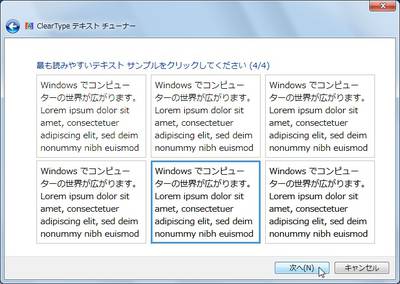「ClearType(クリアタイプ)」とは、文字と背景の境界部分に中間色を配置し、文字をなめらかに表示するマイクロソフトが開発した技術だ。Windows XPで採用され、Windows 7にも受け継がれている。
もしも、画面に表示されている文字のギザギザが目立つようなら、ClearTypeの設定を調整することで、よりなめらかに表示できる可能性がある。手順は次の通りだ。
ClearTypeはWindows XPでも採用されているが、Windows XPのコントロールパネルには、ClearTypeを調整する機能は用意されていない。以下のWebサイトからClearType Tunerというツールをダウンロードすれば調整できるようになる。
http://www.microsoft.com/typography/ClearTypePowerToy.mspx
また、以下のWebサイトでオンライン版のClearType Tunerも利用できる。
http://www.microsoft.com/typography/ClearType/tuner/Step1.aspx